Comment installer LightTPD avec PHP et MARIADB sur CentOS / RHEL 8/7

- 3880
- 878
- Emilie Colin
Clair est un serveur Web open-source, sécurisé, rapide, flexible et plus optimisé conçu pour des environnements critiques à vitesse avec moins d'utilisation de la mémoire par rapport aux autres serveurs Web.
Il peut gérer jusqu'à 10 000 Connexions parallèles dans un serveur avec une gestion efficace de la charge de processe.
Clair est une excellente solution pour chaque serveur Linux, en raison de son infrastructure IO à grande vitesse qui nous permet d'évoluer plusieurs fois de meilleures performances avec le même matériel qu'avec d'autres serveurs Web alternatifs.
Dans ce tutoriel, nous expliquerons comment installer Clair avec Php, Php-fpm, et Mariadb sur Centos / Rhel 8/7 Distributions avec le nom d'hôte Tecmint.com et adresse IP 192.168.0.103.
Étape 1: Installez le serveur Web LightTPD
1. À installer Clair, Tout d'abord, vous devez mettre à jour vos packages logiciels système et vos référentiels disponibles en utilisant la commande yum suivante.
# mim -y mise à jour
2. Ensuite, vous devez activer le référentiel EPEL sur votre système et mettre à jour les packages logiciels à l'aide des commandes suivantes.
# yum -y installer ePEL-Release # mim -y mise à jour
3. Une fois que vous avez activé le référentiel EPEL, vous pouvez maintenant installer Clair En exécutant la commande suivante.
# yum install lighttpd
4. Une fois la Clair Les packages sont installés, vous pouvez démarrer et activer le service pour démarrer automatiquement à l'heure du démarrage et vous assurer de vérifier l'état à l'aide des commandes suivantes.
# SystemCTL Start LightTPD # SystemCTL Activer LightTPD # SystemCTL Status Lighttpd
5. Vérifiez maintenant la version de Clair Installé sur votre système en utilisant la commande suivante.
# Lighttpd -v LightTPD / 1.4.55 (SSL) - Un serveur Web léger et rapide
6. Maintenant, vous devez autoriser Http et Https trafic sur votre pare-feu.
# Firewall-Cmd --permanent --zone = public --add-Service = http # Firewall-Cmd --permanent --zone = public --add-Service = https # Firewall-Cmd --reload
7. Maintenant, ouvrez votre navigateur et pointez vers l'URL suivante pour voir votre Clair Weverserver Working.
http: // votre domaine.com ou http: // your-ip-addr
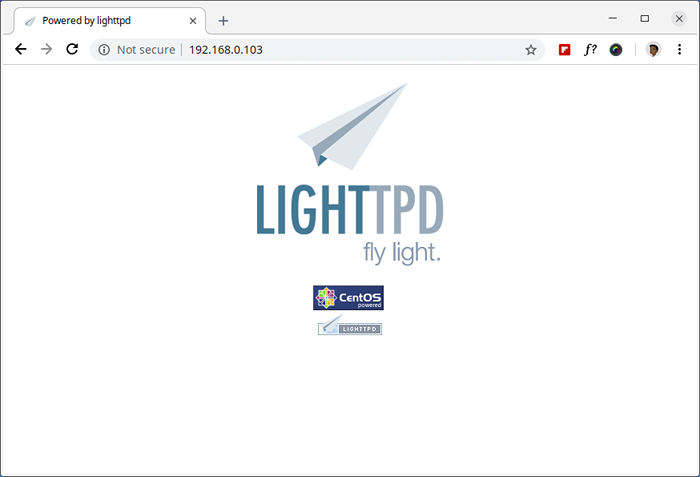 Vérifiez la page LightTPD
Vérifiez la page LightTPD Le répertoire racine du document par défaut pour LightTPD est / var / www / Lighttpd / et le fichier de configuration principal est situé sous / etc / LightTpd / Lighttpd.confli.
Étape 2: Installation de MariaDB comme mysql dans CentOS 7
8. Ensuite, installez Mysql soutien Clair en utilisant les commandes suivantes.
# yum -y installer mariaDB mariaDb-server
9. Une fois l'installation terminée, démarrez, activez et vérifiez l'état de MARIADB en utilisant les commandes suivantes.
# SystemCTL Start Mariadb.Service # systemctl Activer mariaDB.Service # Statut SystemCTL Mariadb.service
dix. Enfin, vous devrez sécuriser votre installation MARIADB en émettant la commande suivante.
# mysql_secure_installation
Vous serez invité à quelques questions différentes concernant votre installation MARIADB et comment vous souhaitez la sécuriser. Vous pouvez modifier le mot de passe de l'utilisateur racine de la base de données, désactiver la base de données de test, désactiver les utilisateurs anonymes et désactiver la connexion racine à distance.
Échantillon de sortie
Remarque: l'exécution de toutes les parties de ce script est recommandée pour tous les serveurs MariaDB dans l'utilisation de la production! Veuillez lire soigneusement chaque étape! Afin de se connecter à MARIADB pour le sécuriser, nous aurons besoin du mot de passe actuel pour l'utilisateur racine. Si vous venez d'installer MARIADB et que vous n'avez pas encore défini le mot de passe racine, le mot de passe sera vide, vous devez donc simplement appuyer sur Entrée ici. Entrez le mot de passe actuel pour root (entrez pour aucun):EntrerOK, mot de passe utilisé avec succès, en passant à main… définir le mot de passe racine garantit que personne ne peut se connecter à l'utilisateur racine MariaDB sans l'autorisation appropriée. Définir le mot de passe? [O / N]yNouveau mot de passe: réintégrez le nouveau mot de passe: mot de passe mis à jour avec succès! Tableaux de privilèges de rechargement… Succès! Par défaut, une installation MARIADB a un utilisateur anonyme, permettant à quiconque de se connecter à MARIADB sans avoir à faire créer un compte d'utilisateur pour lui. Ceci est destiné uniquement aux tests et à rendre l'installation un peu plus fluide. Vous devez les retirer avant de vous déplacer dans un environnement de production. Supprimer les utilisateurs anonymes? [O / N]y… Succès! Normalement, la racine ne doit être autorisée que de se connecter à partir de «localhost». Cela garantit que quelqu'un ne peut pas deviner le mot de passe racine du réseau. Interdire la connexion racine à distance? [O / N]y… Succès! Par défaut, MariaDB est livré avec une base de données nommée «test» auquel tout le monde peut accéder. Ceci est également destiné aux tests et doit être supprimé avant de passer à un environnement de production. Supprimer la base de données de test et y accéder? [O / N]y- Base de données de test de suppression… Succès! - Suppression des privilèges sur la base de données de test… Succès! Le rechargement des tables de privilège garantira que toutes les modifications apportées jusqu'à présent prendront effet immédiatement. Recharger les tables de privilège maintenant? [O / N]y… Succès! Nettoyage… tout fait! Si vous avez terminé toutes les étapes ci-dessus, votre installation MARIADB devrait maintenant être sécurisée. Merci d'utiliser MariaDB!
11. Essayez de vous connecter à MySQL Server et passez en revue les bases de données existantes de votre serveur de base de données avec les commandes suivantes sur le terminal.
# mysql -u root -p
Échantillon de sortie
Entrez le mot de passe: bienvenue dans le moniteur MariADB. Les commandes se terminent avec; ou \ g. Votre ID de connexion MARIADB est 10 version du serveur: 5.5.Copyright (C) 2000, 2018, Oracle, MariaDB Corporation AB et autres. Type 'help;' ou '\ h' pour obtenir de l'aide. Tapez '\ c' pour effacer l'instruction de saisie actuelle. MariaDb [(aucun)]> afficher des bases de données; +--------------------+ | Base de données | + -------------------- + | information_schema | | mysql | | Performance_schema | + -------------------- + 3 rangées en jeu (0.00 sec) mariaDb [(aucun)]>
Étape 3: Installation de PHP et PHP-FPM avec FASTCGI sur CentOS 7
12. Autoriser Php-fpm avec Fastcgi Support, d'abord, vous devez installer Php avec les extensions nécessaires en utilisant la commande suivante.
# yum -y installer php php-mysqlnd php-pDo php-gd php-mbstring
13. Une fois Php installé, activez maintenant Php-fpm et Fastcgi soutien Clair, Pour ce faire, vous devez également installer ces packages.
# yum -y installer php-fpm lighttpd-fastcgi
14. Ouvre maintenant un fichier appelé / etc / php-fpm.d / www.confli.
# vi / etc / php-fpm.d / www.confli
Définissez l'utilisateur et le groupe sur Clair.
; Unix User / Group of Processs; Remarque: l'utilisateur est obligatoire. Si le groupe n'est pas défini, le groupe de l'utilisateur par défaut; sera utilisé. ; RPM: Apache a choisi de pouvoir accéder à un Dir en tant que httpd User = LightTPD ; RPM: Gardez un groupe autorisé à écrire dans le journal. Groupe = Lighttpd
Aussi, Php-fpm Par défaut utilise / var / run / php / php7.0-FPM.chaussette douille, vous devez faire Php-fpm Pour utiliser une connexion TCP. Faire le écouter Look Look comme suit:
; écouter = / var / run / php / php7.0-FPM.chaussette écoute = 127.0.0.1: 9000
15. Commencez maintenant Php-fpm Service et assurez-vous de lui permettre de démarrer automatiquement à l'heure du démarrage en utilisant les commandes suivantes.
# systemctl start php-fpm.Service # SystemCTL Activer PHP-FPM.service
Étape 4: Activation de PHP et PHP-FPM avec FastCGI dans LightTPD
16. Ici, nous devons modifier trois fichiers / etc / php.ini, / etc / modules LightTPD /.confli et / etc / Lighttpd / confre.d / fastcgi.confli autoriser Php soutien Clair.
Ouvrir le premier fichier / etc / php.ini.
# vi / etc / php.ini
Détruire la ligne suivante qui dit ligne CGI.FIX_PATHINFO = 1.
; CGI.FIX_PATHINFO Fournit * Real * Path_info / Path_Translated Prise en charge pour CGI. PHP; Le comportement précédent était de définir Path_Translated sur script_filename et de ne pas grok; ce qu'est Path_info. Pour plus d'informations sur Path_info, consultez les spécifications CGI. Paramètre ; Ceci à 1 entraînera PHP CGI à réparer ses chemins pour se conformer à la spécification. Un paramètre ; de zéro fait que PHP se comporte comme avant. La valeur par défaut est 1. Vous devez réparer vos scripts; Pour utiliser Script_FileName plutôt que Path_Translated. ; http: // php.net / cgi.Fix-Pathinfo CGI.FIX_PATHINFO = 1
Puis ouvrez le deuxième fichier appelé / etc / modules LightTPD /.confli.
# vi / etc / modules / modules.confli
Détruire la ligne suivante qui dit Inclure «Conf.d / fastcgi.conf.
## ## Fastcgi (mod_fastcgi) ## Inclure "Conf.d / fastcgi.conf
Ensuite, ouvrez le troisième fichier appelé / etc / Lighttpd / confre.d / fastcgi.confli.
# vi / etc / Lighttpd / confre.d / fastcgi.confli
Ajoutez maintenant le conteneur suivant en bas du fichier et enregistrez-le.
fastcgi.serveur + = (".php "=> ((" hôte "=>" 127.0.0.1 "," port "=>" 9000 "," Broken-ScriptFileName "=>" activer ")))) Redémarrer le Clair Service pour refléter les changements et activer Php soutien.
# SystemCTL Redémarrer LightTPD
Étape 5: Tester PHP et PHP-FPM avec le support FastCGI dans LightTPD
17. Comme nous l'avons dit ci-dessus que le document par défaut racine pour Clair est / var / www / Lighttpd /. Donc, ici nous créerons un phpinfo.php déposer dans ce répertoire.
# vi / var / www / clightpd / info.php
Ajouter les lignes suivantes. Ce petit code affichera des informations sur Php Installation avec leurs versions.
18. Ouvrez votre navigateur et accédez aux liens suivants.
http: // votre domaine.com / info.php ou http: // your-ip-addr / info.php
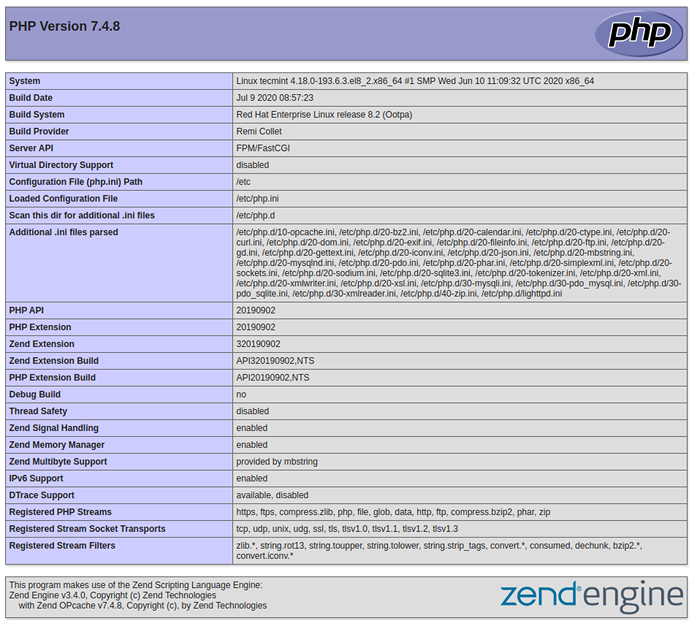 Vérifiez les informations PHP dans CentOS
Vérifiez les informations PHP dans CentOS Vous verrez des informations de travail sur Php, Php-fpm, et Mysql avec beaucoup d'autres modules qui sont déjà activés.

